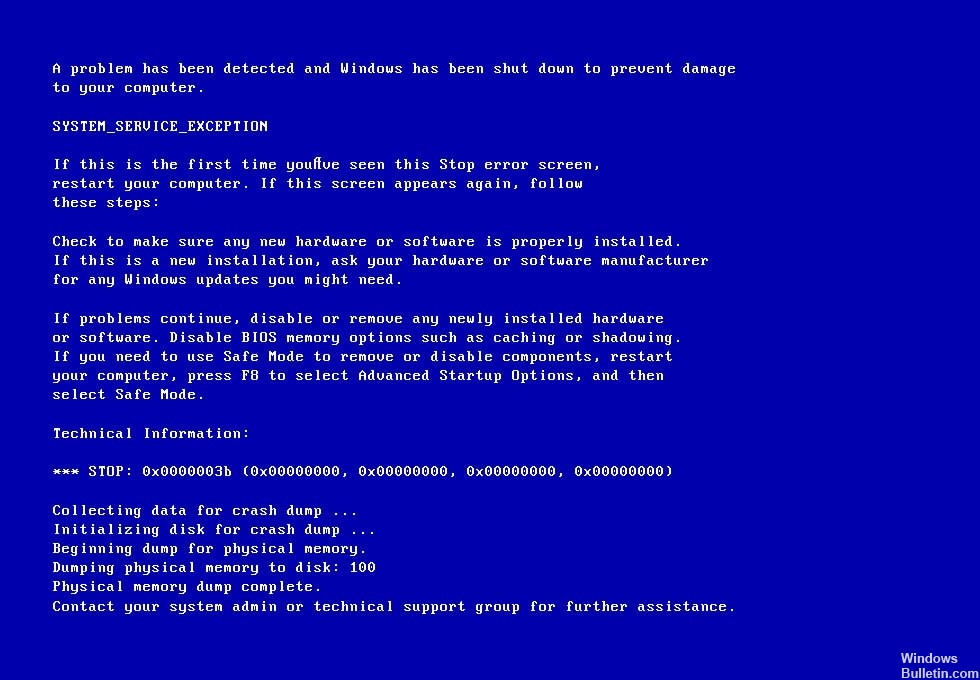4 월 업데이트 2024: 우리의 최적화 도구를 사용하여 오류 메시지를 받지 않고 시스템 속도를 늦추십시오. 지금 다운로드 이 링크
- 다운로드 및 설치 여기에 수리 도구.
- 컴퓨터를 스캔하도록 합니다.
- 그러면 도구가 컴퓨터 수리.
오류 확인 SYSTEM_SERVICE_EXCEPTION의 값은 0x0000003b입니다. 이는 선호되지 않는 코드에서 우선 코드로 변경되는 루틴을 실행할 때 예외가 발생했음을 나타냅니다.
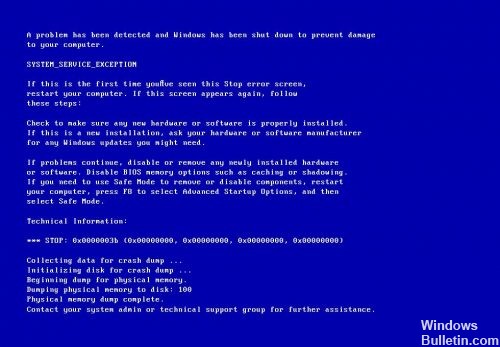
이 오류는 페이징 풀의 과도한 사용과 관련되어 있으며 그래픽 드라이버가 사용자 모드에서 커널 코드를 교차하고 잘못된 데이터를 커널로 전송하기 때문에 발생할 수 있습니다.
이것은 Windows를 사용할 때 발생할 수 있는 치명적인 결함의 블루 스크린 중 하나입니다. 블루 스크린 중지 0x0000003b system_service_exception은 손상되거나 잘못 구성된 Microsoft IEEE 1394 장치 드라이버 및 시스템 파일로 인해 발생하는 시스템 오류입니다. 컴퓨터에서 잘못 구성된 시스템 파일은 블루 스크린 Stop 0x0000003b로 이어집니다. 그러나 이 오류도 사용되지 않는 소프트웨어 설치 또는 드라이버 파일 손상과 같은 일련의 사용자 작업의 결과일 수 있습니다.
공식적인 Microsoft 핫픽스 설치
Microsoft는 아래 링크에서 다운로드 할 수있는 패치를 출시했습니다.
- Microsoft 지원 링크로 이동하십시오.
- 사용 가능한 핫픽스 다운로드를 클릭하십시오.
- 패치 설치
- 컴퓨터를 다시 시작하십시오.
2024년 XNUMX월 업데이트:
이제 이 도구를 사용하여 파일 손실 및 맬웨어로부터 보호하는 등 PC 문제를 방지할 수 있습니다. 또한 최대 성능을 위해 컴퓨터를 최적화하는 좋은 방법입니다. 이 프로그램은 Windows 시스템에서 발생할 수 있는 일반적인 오류를 쉽게 수정합니다. 손끝에 완벽한 솔루션이 있으면 몇 시간 동안 문제를 해결할 필요가 없습니다.
- 1 단계 : PC 수리 및 최적화 도구 다운로드 (Windows 10, 8, 7, XP, Vista - Microsoft Gold 인증).
- 2 단계 : "스캔 시작"PC 문제를 일으킬 수있는 Windows 레지스트리 문제를 찾으십시오.
- 3 단계 : "모두 고쳐주세요"모든 문제를 해결합니다.
결함있는 프로그램 또는 응용 프로그램 제거
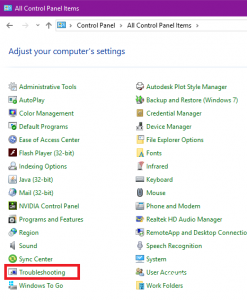
특정 프로그램이나 소프트웨어를 설치 한 후 예외 0x0000003b가 발생하면 해당 프로그램을 제거하는 것이 가장 좋습니다. 이러한 유형의 문제는 컴퓨터에 오래되거나 손상된 소프트웨어를 설치하여 다양한 프로그램이 오작동 할 때 발생합니다. system_service_exception 0x0000003b 예외를 발생시킨 프로그램을 제거한 후 다시 시작하면 블루 스크린 문제가 해결됩니다. 시작> 제어판> 프로그램> 프로그램 및 기능을 클릭하여 프로그램을 제거하고 결함이있는 프로그램을 선택한 다음 위에 표시된 제거 버튼을 클릭합니다.
시스템을 이전 상태로 복원

Windows에서 다음과 같은 유틸리티가 호출되었습니다. 시스템 복원 이는 사용자가 특정 시점 (일반적으로 복원 지점이라고 함) 이후 변경 사항을 모두 취소 할 수있게 해줍니다. BSOD 0x0000003b의 원인이 소프트웨어 오류이며 결함이있는 프로그램이나 드라이버를 찾을 수없는 경우 시스템 복원 유틸리티를 사용할 수 있습니다.
- Windows + R을 눌러 실행 대화 상자를 엽니 다.
- "rstrui.exe"를 입력하고 확인을 클릭하여 시스템 복구를 시작합니다.
- 첫 번째 화면에서 "다음"을 클릭 한 다음 Windows Bluescreen 0x0000003b 오류가 발생하기 전에 복원 지점을 선택하고 다음을 클릭합니다.
- 그런 다음 마침 버튼을 클릭하여 복구 프로세스를 시작하십시오. 이전 상태의 변경 사항을 취소하면 파란 화면 중지 0x0000003b가 수정됩니다.
빠른 시작 비활성화

그래도 문제가 해결되지 않거나 최대 절전 모드 나 최대 절전 모드와 관련이없는 것으로 판명되면 PC의 모든 장치 드라이버를 업데이트 해보십시오.
먼저 장치 관리자를 열고 노란색 경고 레이블이 표시된 장치가 없는지 확인하십시오. 이러한 장치가 하나 이상 있으면 드라이버를 업데이트하십시오.
단일 명령 행을 통해 액세스 할 수 있습니다. 다음과 같이 진행하십시오.
- Windows Win + X 단축키를 사용하여 건너 뛰기 목록을 실행하고 명령 프롬프트 (관리자)를 선택하십시오.
- 대화 상자에 powercfg -h off를 입력하십시오.
- Enter 키를 누르십시오.
이제 빠른 시작과 최대 절전 모드가 즉시 해제되었으며 컴퓨터를 다시 시작하여 0x0000003b 오류가 여전히 존재하는지 확인할 수 있습니다.
https://support.microsoft.com/en-us/kb/980932
전문가 팁 : 이 복구 도구는 리포지토리를 검색하고 이러한 방법이 효과가 없는 경우 손상되거나 누락된 파일을 교체합니다. 문제가 시스템 손상으로 인한 대부분의 경우에 잘 작동합니다. 또한 이 도구는 시스템을 최적화하여 성능을 최대화합니다. 그것은에 의해 다운로드 할 수 있습니다 여기를 클릭

CCNA, 웹 개발자, PC 문제 해결사
저는 컴퓨터 애호가이자 실습 IT 전문가입니다. 컴퓨터 프로그래밍, 하드웨어 문제 해결 및 수리 분야에서 수년간의 경험을 갖고 있습니다. 저는 웹 개발과 데이터베이스 디자인 전문입니다. 네트워크 디자인 및 문제 해결을위한 CCNA 인증도 받았습니다.